Los 3 mejores creadores de GIF en línea junto con el creador de GIF altamente recomendado para Windows y Mac [con imágenes]
Debido a que vivimos en un mundo avanzado donde nos comunicamos con nuestros seres queridos, amigos y colegas desde lugares distintos a nuestros hogares, utilizamos GIF animados para hacer que nuestras conversiones sean más efectivas y sinceras. Con la ayuda de GIF animados, podemos mantener conversaciones y dejar una impresión positiva en el corazón de aquellos a quienes se las enviamos. En esta publicación, aprenda lo mejor creadores de GIF en línea y la muy elogiada herramienta de escritorio para crear un GIF animado.
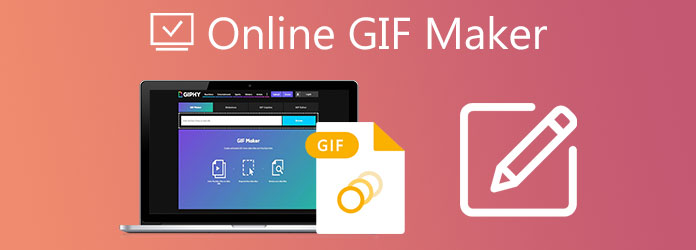
Si hablamos de la profesionalidad de la herramienta a la hora de crear el mejor GIF animado compartido en la web, Convertidor de vídeo definitivo es la herramienta altamente recomendada. Con esta herramienta, puede alcanzar los máximos resultados que desea. Tiene un kit Toolbox para crear tu GIF animado rápidamente y sin problemas. Más aún, puede agregar títulos, eliminar y agregar marcas de agua, recortar y recortar su GIF animado. Lo bueno de la herramienta es que también puedes convertir tus GIF a muchos formatos diferentes. Tiene herramientas de edición básicas pero intuitivas que funcionan mejor incluso si eres principiante o profesional en la creación de GIF. Eche un vistazo a cómo funciona Video Converter Ultimate siguiendo los métodos siguientes.
Características clave
Inicie el creador de GIF en su escritorio
Para comenzar a crear su GIF, primero descargue el creador de GIF presionando los botones de descarga de arriba. Por el contrario, vaya al sitio principal de instalación de Video Converter Ultimate y ejecute la herramienta en su escritorio. Al iniciar, vaya a la Caja de herramientas pestaña en la barra de menú y presione el Creador de GIF de las opciones.

Añade vídeo para hacer un GIF
Después de eso, ahora puedes optar por crear GIF usando videos o fotos. Pero en este tutorial, seleccione el video para GIF. Al hacer clic en él, puede agregar un clip de la carpeta.

Comience a configurar la duración de inicio y finalización
Después de importar el clip, puede comenzar a recortar el clip que desea usar como GIF configurando la duración de inicio y finalización. Después de iniciarlo, presione Ahorrar para guardar los cambios.
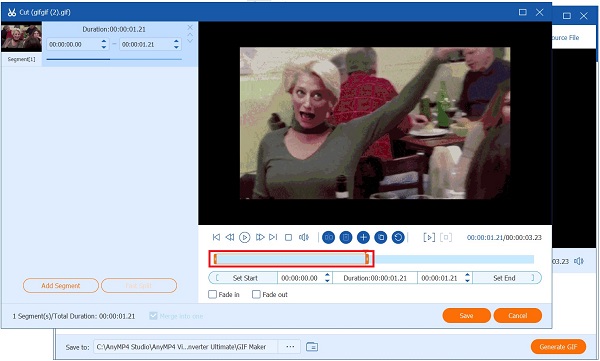
Modificar el GIF
Al guardarlo, también puedes agregar efectos a tu GIF usando el Editar botón. Para agregar efectos, haga clic en el Efectos y filtro pestaña en la barra de menú superior, elija los filtros deseados y ajústelos usando el Efecto básico sección. Siempre puedes obtener una vista previa del GIF para ver los filtros aplicados presionando el botón Panel de vista previa. Luego, golpea DE ACUERDO para guardar los cambios.
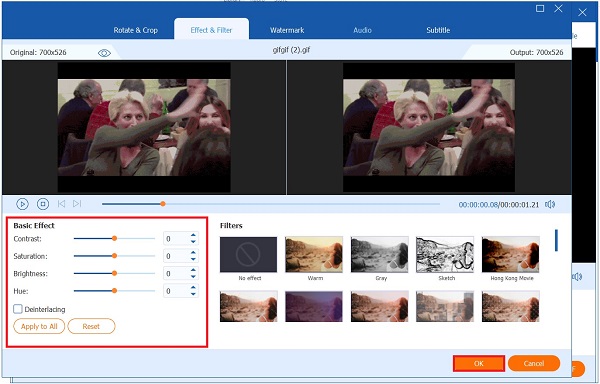
Luego, también puedes agregar subtítulos yendo a Filigrana pestaña y haciendo clic en Texto caja de diálogo. Puedes modificar la fuente, el tamaño, el color y la opacidad del texto. Luego, presione Aceptar para aplicar todos los cambios.
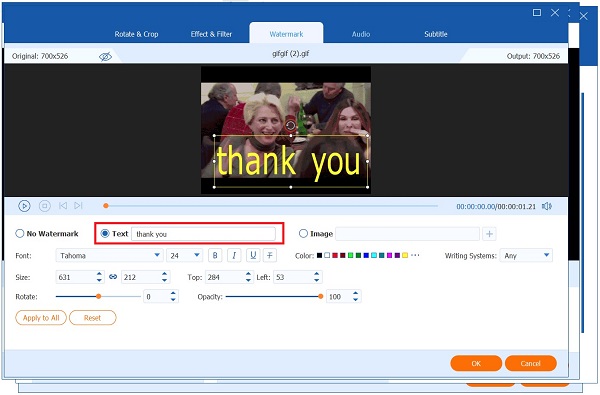
Convertir el GIF
Finalmente, después de finalizar todo, haga clic en el Generar GIF para guardar el GIF. Ahora tienes tu GIF animado y lo compartes con tus cuentas de redes sociales.
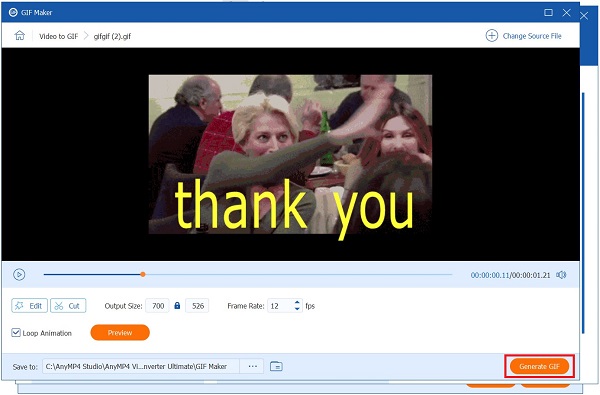
OnlineConvert es un creador de GIF en línea gratuito que le permite crear GIF a partir de cualquier imagen o videoclip rápidamente. Lo bueno de este programa es que te permitirá convertir GIF sin marcas de agua. Además, puedes convertir tus archivos más importantes de un formato a otro. Puede convertir imágenes, vídeos, audio, software, libros electrónicos, documentos y servicios web. La única desventaja de la que se quejan los usuarios es la lentitud con la que la herramienta importa el archivo. Mientras tanto, vea cómo funciona la herramienta siguiendo los pasos a continuación.
Para comenzar, abra un navegador, busque la herramienta en línea y comience a ejecutarla.
Al ejecutar el programa, importe el archivo para crear un GIF animado marcando la casilla Seleccionar archivos. Puede importar el archivo usando Google Drive, DropBox o pegando URL.
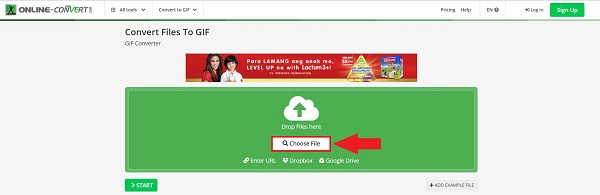
Después de eso, puedes comprimir, cambiar el ancho y alto del GIF, aplicar filtros de color y cambiar su calidad.
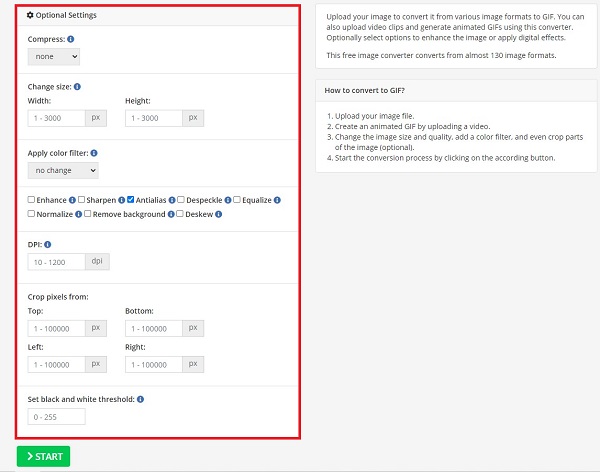
Finalmente, comience la conversión presionando el botón Comenzar botón.
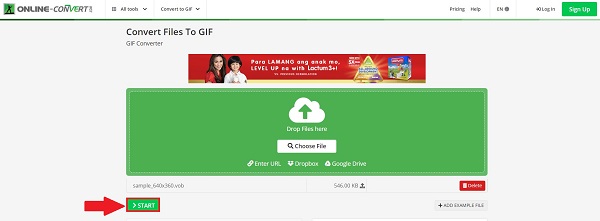
Cree un GIF a partir de un vídeo utilizando este creador de GIF en línea con sólo tres clics. Funciona en cualquier navegador y en cualquier dispositivo como Windows, Mac y Linux. Te permite agregar texto al GIF, modificar el tamaño, el estilo y el color de la fuente, y aplicar diferentes filtros que harán que tu GIF animado sea atractivo. Tiene un proceso de conversión rápido, pero carece de herramientas de edición de GIF, por lo que no puedes maximizar tanto tu GIF animado. De todos modos, sigue los pasos a continuación sobre cómo crear tu GIF.
Para ejecutar la herramienta en su navegador, vaya al sitio web principal de la herramienta en línea.
Después de eso, cargue la imagen de forma masiva presionando el botón Agregar archivos botón.
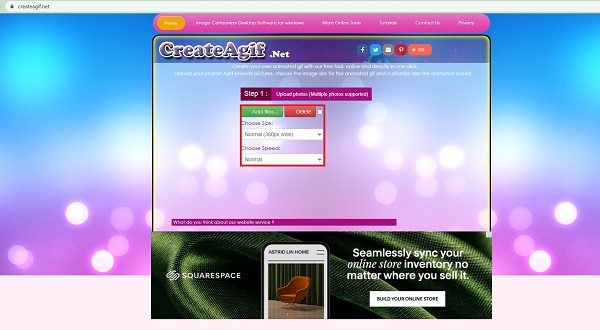
Consejo: Puedes elegir manualmente el tamaño y la velocidad del GIF antes de continuar.
Al importar el archivo, puede organizar directamente la imagen según sus preferencias.
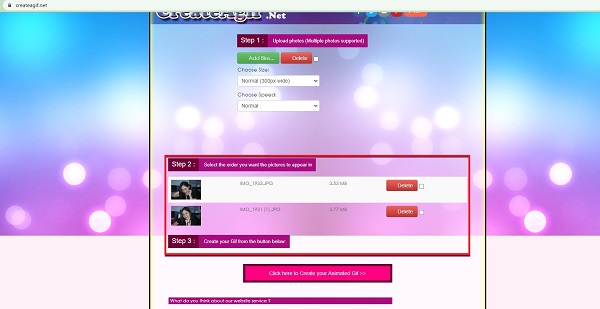
Por último, para finalizar el GIF, haga clic aquí para crear su GIF animado. Luego, espere a que finalice la conversión.

Golpea el Descargar para obtener una vista previa en la carpeta de destino del archivo.
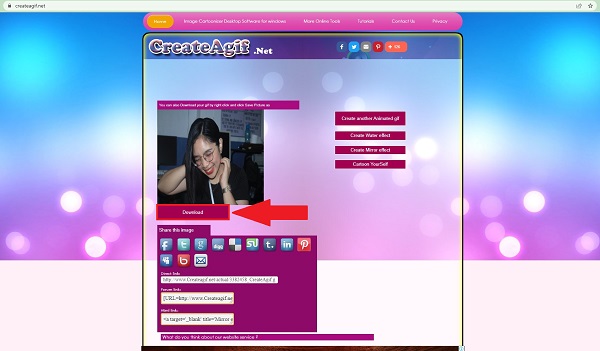
Gif.com es conocido por ser la forma más rápida de crear y editar GIF y vídeos cortos. Tiene una interfaz fácil de usar y herramientas de edición de GIF. Un creador de GIF en línea le permite convertir archivos sin marcas de agua. Los usuarios realmente disfrutan de la herramienta porque tiene una amplia gama de herramientas de edición de GIF que les permitirán agregar títulos, pegatinas, recortar, desenfocar e invertir fácilmente su GIF animado. Se convierte rápidamente, pero varía cuando tienes una mala conexión a Internet. Pruebe y vea cómo funciona siguiendo las sencillas instrucciones a continuación.
Para comenzar, ejecute la herramienta en su navegador actual visitando la página oficial de Gif.com.
Al ejecutar la herramienta, ubique el Subir para importar el archivo que desea convertir a GIF.
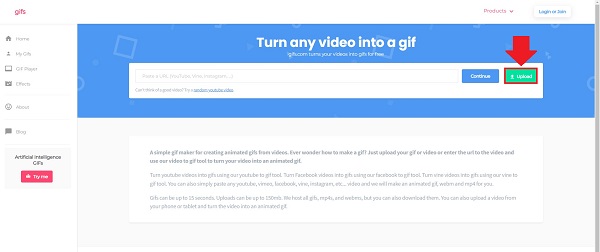
Después de eso, haga que su GIF sea más atractivo agregando texto, recortándolo, difuminándolo e invirtiéndolo.
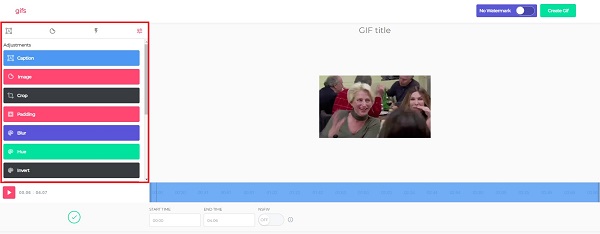
Finalmente, para guardar todos los cambios, haga clic en el Crear GIF botón. ¡Ahora puedes compartir tu GIF animado en tus cuentas de redes sociales!

Golpea el Descargar para obtener una vista previa en la carpeta de destino del archivo.
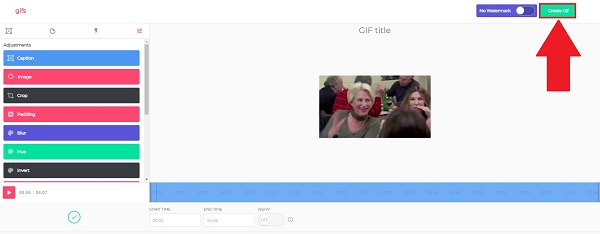
1. Si desea que su GIF animado sea más atractivo para los usuarios, no agregue demasiado color, los pocos colores que aplique para que sean más atractivos resultarán más atractivos. Esto no solo tendrá un impacto significativo en el tamaño de su archivo, sino que utilizar un color mínimo le permitirá crear GIF más largos y atractivos mientras tiene un tamaño de archivo pequeño y constante.
2. Agregar un título simple o aplicar una marca de agua al GIF animado hará que sea más fácil de descubrir. Como tiene un título simple, los usuarios pueden buscarlo y utilizarlo rápidamente.
3. Es imprescindible realizar un bucle continuo de tu GIF animado. Asegúrese de que cada cuadro sea impecable para garantizar que su bucle sea agradable y fluido cuando se convierta.
Lectura extendida
8 herramientas de primer nivel para agregar texto a GIF [Windows, Mac y dispositivos móviles]
Conozca a los creadores de GIF confiables y aprenda a crear GIF fácilmente
¿Puedo convertir GIF a PNG usando las herramientas en línea mencionadas anteriormente?
¡Definitivamente sí! Puedes convertir GIF a PNG y más formatos utilizando los creadores de GIF en línea gratuitos, siempre que tengas una buena conexión a Internet. Entonces, el proceso se ejecutará sin problemas y rápidamente.
¿Es posible animar una imagen JPEG?
No, el formato de archivo JPEG no incluye ninguna capacidad de animación integrada. Cuando vinculas una imagen, en realidad es un GIF animado disfrazado de una extensión de archivo jpg.
¿Es Gif.com un creador de GIF en línea seguro?
Sí, la herramienta se compromete a ofrecer una forma divertida y segura de buscar, generar y recomendar los mejores GIF de la web. Los GIF animados de Gif.com, una vez indexados, pueden ser vistos por cualquier persona que visite el sitio; Como resultado, es importante conocer los tipos de GIF adecuados para el sitio.
Crear GIF animados es fácil con lo mejor Creadores de GIF en línea. Crear GIF en línea es conveniente porque le permite generar GIF gratis y ahorrar espacio en el disco duro. Sin embargo, se requiere una conexión estable para que todo esto sea posible. Si hay una instancia en la que no vas a crear una en línea, Convertidor de vídeo definitivo Viene muy bien. Genera tu GIF animado sin conexión con facilidad. ¡Pruébalo y descárgalo ahora!
Más lectura
Cómo hacer GIF a partir de imágenes con los 5 mejores creadores de GIF
¿Estás ansioso por crear GIF a partir de imágenes? ¡Estás en la página correcta! Ven y conoce cómo crear GIF animados siguiendo este tutorial fácil de seguir.
Conozca a los creadores de GIF confiables y aprenda a crear GIF fácilmente
¿Estás buscando los mejores creadores de GIF? ¡No busques más! A continuación se muestran las aplicaciones GIF confiables que utilizan los expertos en redes sociales y aprenda algunos consejos para crear su GIF.
Los 8 mejores redimensionadores de GIF animados en Windows, Mac OS X y en línea
Para cambiar el tamaño de una imagen GIF de forma gratuita y sencilla, puede explorar la mejor opción leyendo nuestra lista principal de redimensionadores de GIF en PC, Mac y en línea.
Los 4 métodos principales para convertir videos AVI a GIF animados
Acabamos de publicar cuatro formas sencillas de ayudarle a convertir archivos de vídeo HD AVI en imágenes GIF animadas en su computadora y computadora portátil y la guía paso a paso en esta publicación.